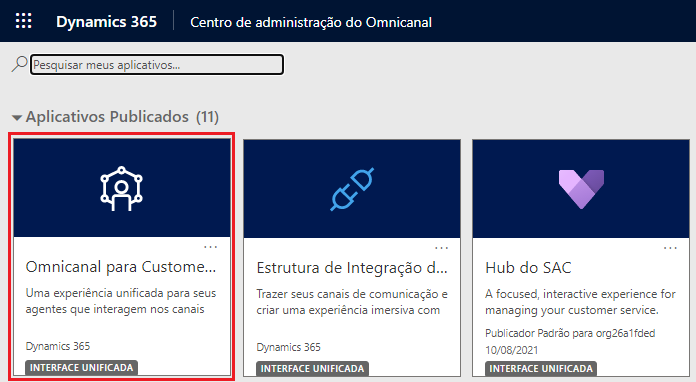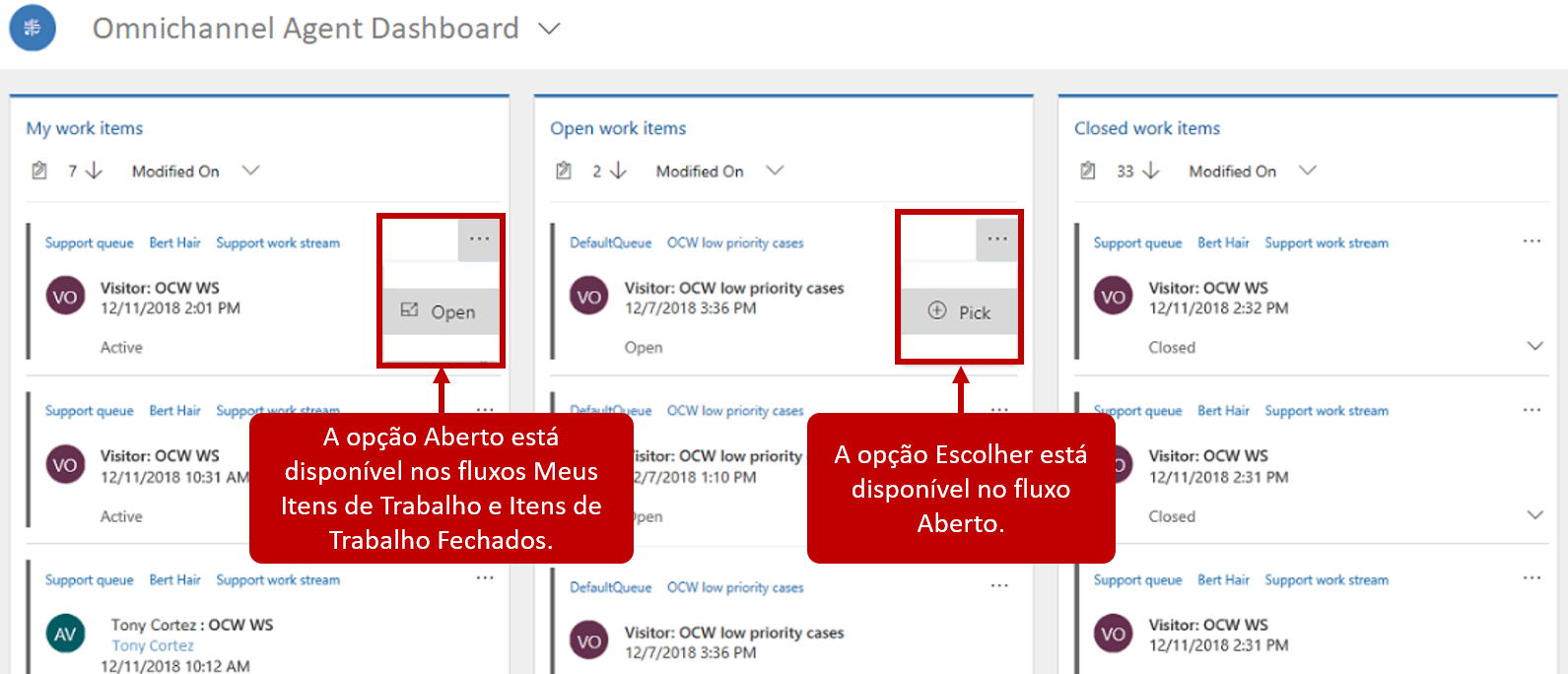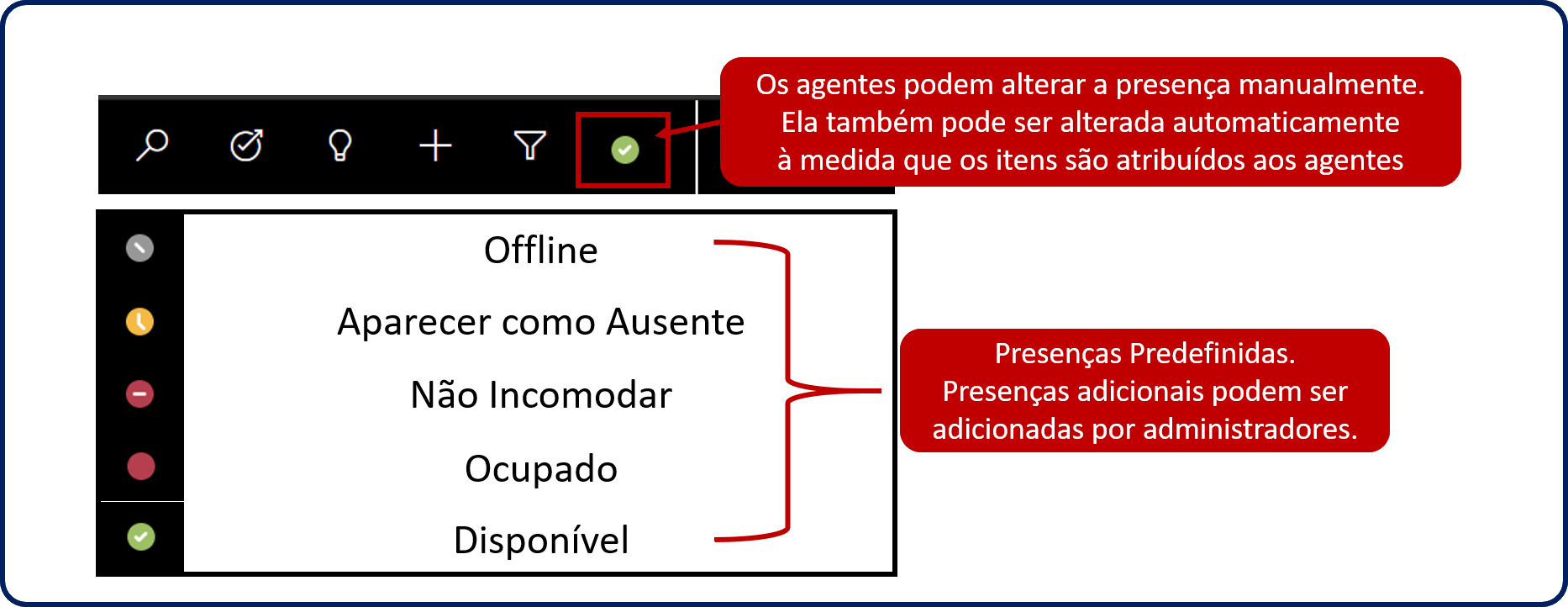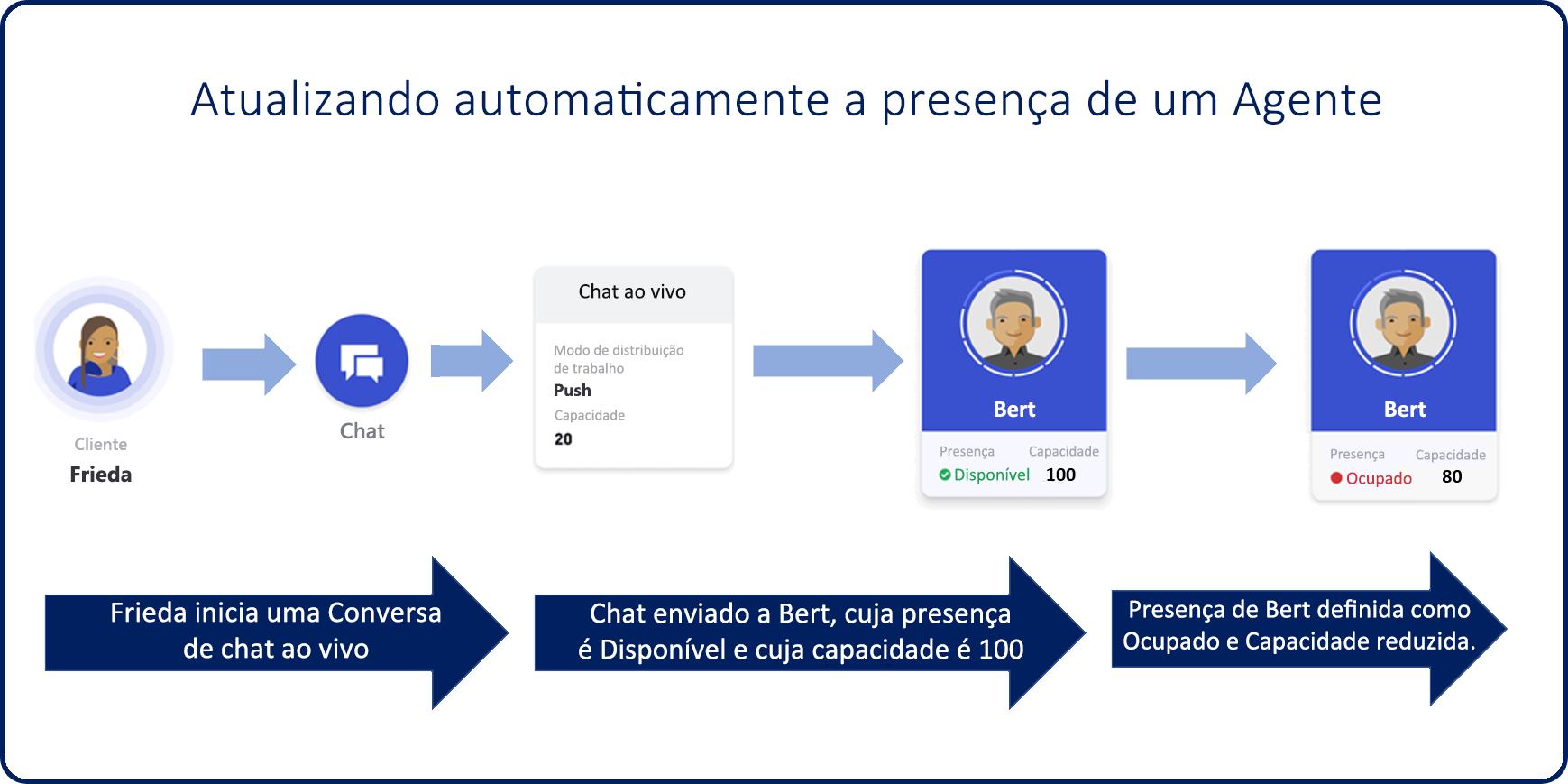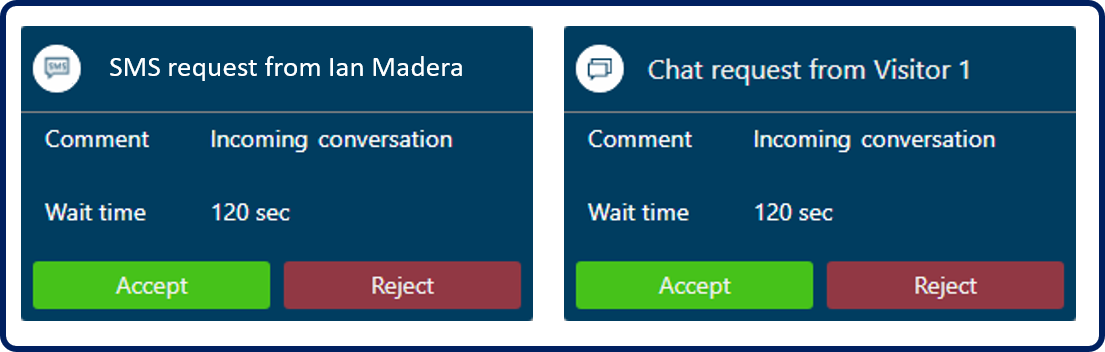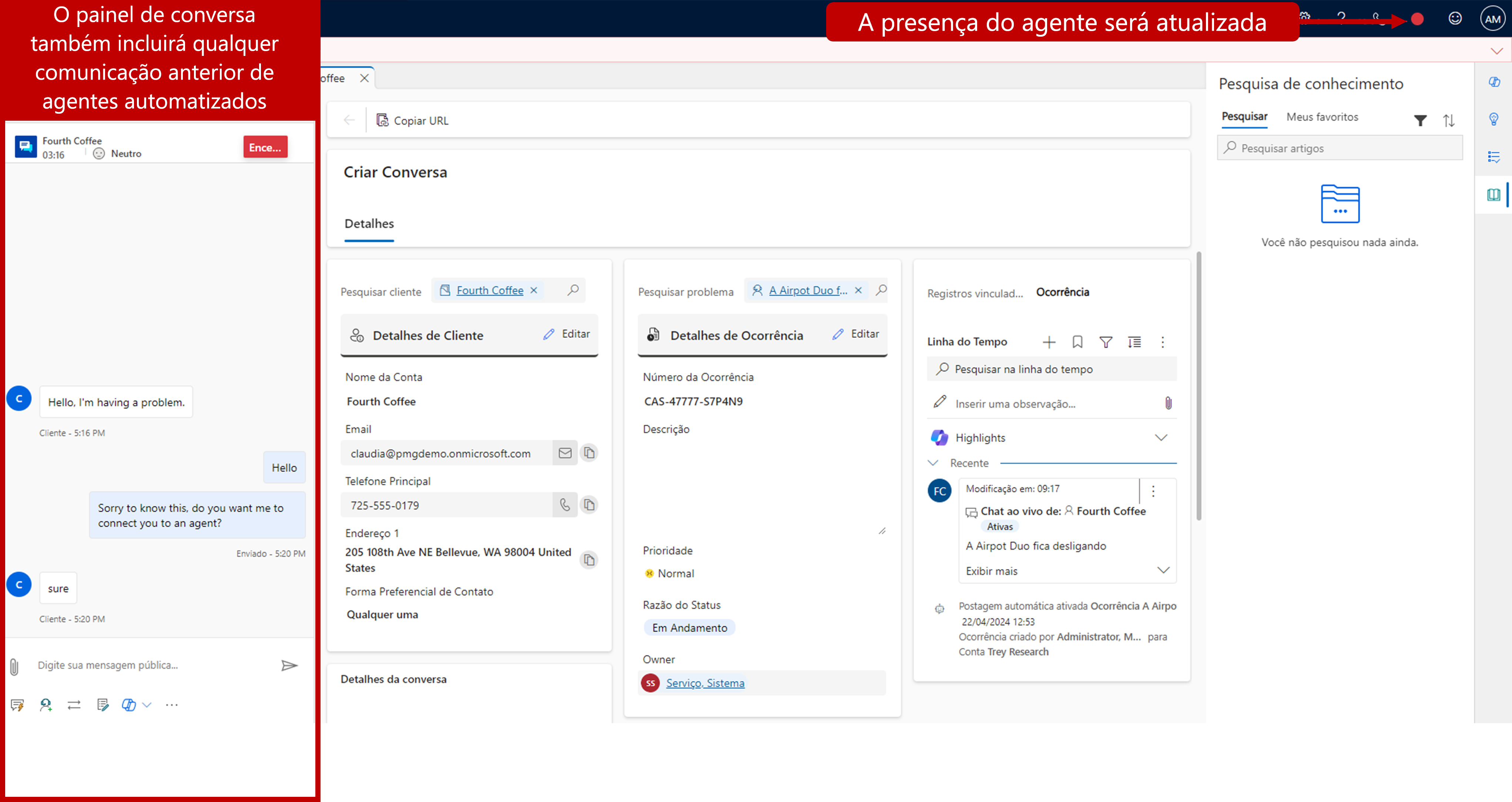Usar a interface do agente
Acessar o aplicativo Omnicanal para Customer Service
Após implementados, os representantes podem acessar à funcionalidade Omnicanal para Customer Service do aplicativo Customer Service Workspace. O endereço seria semelhante a este exemplo: https://mytrainingenviornment.crm.dynamics.com/apps.
Após a autenticação bem-sucedida no aplicativo, os usuários serão direcionados para a página dele. Selecione o Customer Service workspace para iniciar o aplicativo.
Trabalhar com a funcionalidade Omnicanal no Customer Service workspace
Quando um representante com acesso à funcionalidade omnicanal faz logon no Customer Service workspace, ele acessa a sessão inicial. A sessão Página Inicial está sempre aberta e não pode ser fechado em momento algum. A sessão Página Inicial é quase como a base do representante. A qualquer momento, os representantes podem retornar à sessão Página Inicial e trabalhar em itens que podem não estar associados a um cliente ou a uma conversa que esteja acontecendo.
Por padrão, a sessão Página Inicial abre o Painel do Agente Omnicanal na guia Aplicativos. O objetivo do painel é fornecer aos representantes informações sobre os itens de trabalho disponíveis para eles.
Observação
Item de trabalho é outro nome para uma conversa. Uma conversa pode ser um chat ao vivo com um cliente, uma conversa por SMS ou algo semelhante.
O painel contém vários fluxos de dados. Um fluxo de dados é uma forma de apresentar informações no Dynamics 365, em que os dados no fluxo são incluídos na exibição por meio de dados em segundo plano. Uma vantagem dos fluxos de dados é que você pode executar diferentes ações de registro diretamente no fluxo.
O Painel do Agente Omnicanal contém os seguintes fluxos:
Meus itens de trabalho: exibe uma lista de conversas nas quais o representante está trabalhando ativamente. Os representantes obtêm uma ação Abrir, que permite abrir o item de trabalho para continuar trabalhando nele.
Itens de trabalho abertos: exibe uma lista de conversas que estão abertas no momento e são de filas das quais o representante é membro. Um representante pode ser atribuído como membro de várias filas no aplicativo com base em sua função, habilidades ou outros fatores. Os representantes recebem uma ação Selecionar para ajudá-los a selecionar itens da fila. Quando um representantes escolhe um item, o item é movido para o fluxo Meus itens de trabalho do representante.
Itens de trabalho fechados: exibe uma lista de conversas que o representante encerrou nas últimas 24 horas. Esse fluxo permite que os representantes reabram potencialmente o item se houver mais tarefas a serem concluídas.
Trabalhar com a presença do agente
Sempre que os agentes estão conectados ao aplicativo, têm um indicador de presença que comunica seu status atual. A presença do agente é uma parte importante da solução omnicanal, pois a presença atual do agente é usada para determinar se um item de trabalho pode ser roteado para ele. Por exemplo, a política da sua organização pode ser que, se a presença de um agente for mostrada como Disponível, os itens de trabalho podem ser enviados a ele. No entanto, se a sua presença estiver definida como Não Incomodar, nada deverá ser enviado ao agente. As organizações podem configurar a quais status de presença você pode ou não rotear diferentes tipos de comunicação. Os agentes podem ver sua presença no painel Aplicativos. O ícone de presença é representado por um círculo codificado por cores. Cada presença tem uma cor correspondente associada a ela.
Atualizar a presença manualmente
Se necessário, os representantes podem alterar manualmente seu status de presença com base no que estão fazendo. Os representantes podem alternar manualmente seu status para um dos cinco status de presença padrão disponíveis. Por exemplo, se um representante for alocado para uma chamada importante da qual não pode sair, ele poderá definir seu status como Não Incomodar. Depois de concluir a chamada, o representante pode alterar o status de volta para Disponível.
Atualizar a presença automaticamente
Quando itens de trabalho são atribuídos a representantes, seu status de presença é definido automaticamente. O status atribuído varia dependendo de diferentes fatores.
Um dos fatores é a capacidade do representante disponível no momento. A capacidade define o número máximo de unidades com as quais um representante pode lidar por vez. A capacidade disponível do representante é reduzida conforme itens de trabalho são atribuídos a ele e é aumentada conforme os itens de trabalho são resolvidos.
Pontos-chave referentes à capacidade
Os pontos-chave referentes à capacidade do representante são:
Por padrão uma capacidade de 100 é atribuída a cada representante.
Cada canal de comunicação tem capacidade atribuída a ele. Isso representa a capacidade que é consumida quando um representante é atribuído a um item de trabalho desse canal.
Por exemplo, um representante chamado Bert tem capacidade para 100 pessoas e, no momento, não está trabalhando em nada. A organização de Bert tem um canal de chat configurado para ter uma capacidade de 20. Quando os representantes são atribuídos a um item de trabalho desse canal, a capacidade é reduzida em 20. Quando Bert é atribuído a um item de trabalho do canal de chat, sua capacidade é reduzida para 80. Quando Bert concluir a conversa, as 20 unidades serão adicionadas de volta à sua capacidade, aumentando-a de volta para 100.
A configuração do status de presença do agente depende da capacidade que é usada depois que um item é atribuído a ele.
Quando a capacidade de um agente é usada, a presença é definida como Não Incomodar.
Quando a capacidade de um agente é parcialmente usada, a presença é definida como Ocupado.
Quando a capacidade de um agente não é usada, a presença é definida como Disponível.
Trabalhar com notificações
Conforme os itens de trabalho são distribuídos aos representantes, as notificações os informam de que um item lhes está sendo atribuído. Caixas de diálogo de alerta de notificação são exibidas quando os representantes são atribuídos a uma solicitação de chat ou conversa por SMS de um cliente. A notificação inclui detalhes sobre o cliente com quem estão interagindo.
Depois que um representante aceita a notificação, o Omnicanal para Customer Service carrega uma nova sessão no aplicativo.